Descarga software para crear VPN MyBusiness POS en Windows y conectar con Android
Resultados de la búsqueda para: comando configurar impresora
Crear VPN alternativo a hamachi
En ocasiones hamachi genera errores de instalación y conexión, además de que cambiaron las políticas acerca de la cantidad de equipos dentro de una vpn. Aún así, hay alternativas gratuitas; lo único que necesitas es crear una sencilla cuenta en jabber y el programa Wippien:
https://jabber.iitsp.com:9091/
Esta cuenta se usará en la aplicación.
Después de instalar, al abrir la aplicación solicita el usuario y contraseña que dio de alta con el sufijo @jabber.iitsp.com; por ejemplo,
Ususrio: felixayst@jabber.iitsp.com
Contraseña: ********
Dar clic en el botón para probar conexión. Si todo està en orden continua con la configuración.
Aparecerá una especie de chat, y si nos fijamos en la parte superior, veremos una dirección ip similar a 5.10.238.161; esta dirección ip es la referencia para conexión remota.
Descarga el siguiente archivo.
Importar Artículos y Existencias desde Excel

La importación de Artículos y existencias desde Excel es una de las herramientas que vienen incluida en cualquier versión de MyBusines y que, al implementar el sistema en una empresa, nos ahorra mucho tiempo debido a que en Excel solo llenamos una tablita y listo.
Sin embargo, en muchas ocasiones se generan errores de importación que pasan desapercibidos y al final del día causan un caos en la información.
En base a la poca experiencia que he tenido con el Sistema, recomiendo los siguientes tips:
Para importar Artículos y existencias a la versión 2006
- Respaldar la información de la Base de Datos antes de hacer el movimiento. Esto se hace con el objetivo de que sea posible regresar al punto inicial en caso de algún error de importación y poder volver a intentarlo sin poner en riesgo todo lo que se ha realizado hasta el momento.
- Dar clic en el botón “Importar Artículos y Existencias desde Excel“. esta opción se encuentra en la barra de menús, dentro del módulo de Inventario.
- Seleccionar la opción “Abrir Archivo“. Una vez que realizamos el punto 2, nos aparece una ventana emergente pequeña. Ahora vamos a abrir el archivo para capturar los datos correspondientes a los artículos que va a contener el sistema. La hoja de excel (por si la quieres abrir directamente, sin utilizar el botón antes mencionado) se encuentra en la siguiente dirección, dentro de Windows: C:/Archivos de Programa/MyBusinesspos/Articulos.xls. Cabe mencionar que dicho archivo está guardado en formato de Excel 97-2003 (Si se guarda en la versión de Office 2007, no será posible realizar la importación)
- Capturar la información.
- Código del Producto. Es el campo principal (llave primaria) que se va a importar a la base de datos. es obligatorio que este campo contenga datos, de lo contrario puede generar errores.
- El tipo de datos debe ser Texto; en caso de que haya claves con texto y otros con puros Números, es conveniente crear dos archivos por separado. Esto se debe a que al momento de importarse los datos, se va a omitir alguno de estos dos tipos (el primer tipo de dato es el que se no se omite) y podría quedar incompleto el catálogo de productos.
- Otro punto importante es que los códigos tipo numérico, aunque son dígitos, deben estar en modo texto debido a que algunas claves incluyen uno o más 0 a la izquierda (ejemplo: 00001, 0998766, 07777333)
- Código de Barras. en caso de que se tratase de productos ya etiquetados (Abarrotes, Ferretería, por ejemplo), aquí agregamos los códigos. (Alternativa, puede quedarse vacío)
- Descripción. Descripción del producto
- Precio de venta. es el primer precio unitario del producto que se va a utilizar al momento de la venta
- Precio Base. (Nunca lo he utilizado y es innecesario)
- Lista de Precios 2. Precio alternativo. (Alternativa, puede dejarse vacío)
- Cantidad 2. Cantidad de productos que se deben vender para que se aplique el precio2 (esto puede ser manual o automáticodependiendo de cómo esté definido en la estación de trabajo). (Alternativa, puede dejarse vacío)
- Lista de Precios 3. otro precio alternativo. (Alternativa, puede dejarse vacío)
- Cantidad 3. Cantidad de productos que se deben vender para que se aplique el precio3 (esto puede ser manual o automático, dependiendo de cómo esté definido en la estación de trabajo). (Alternativa, puede dejarse vacío)
- Costo Ultimo. especifica cuánto le cuesta a la empresa producir o mantener cada uno de los productos (este dato es necesario en caso qe que se quiera conocer la utilidad del producto (Ventas- Costo de Ventas)). (Alternativa, puede dejarse vacío)
- Impuestos.Aquí especificamos si el precio de venta incuye IVA(descontará el 15% o porcentaje especificado por el sistema) o no. Debemos escribir “IVA” si es que lo incluye (Alternativa, puede dejarse vacío y no incluira el impuesto)
- Familia (o Línea). Es la clasificación permite agrupar los productos (blusas, pantalones, vestidos) para obtener reportes más detallados. Aquí se debe escribir la clave de la Línea a la que pertenece el producto. También se debe de dar de alta de forma manual la Marca en el sistema, para que coincida con los datos que se van a importar. (Alternativa, puede dejarse vacío)
- Marca. Es la clasificación permite agrupar los productos de acuerdo a la marca para obtener reportes más detallados. Aquí se debe escribir la clave de la Marca a la que pertenece el producto. También se debe de dar de alta de forma manual la Marca en el sistema, para que coincida con los datos que se van a importar. (Alternativa, puede dejarse vacío)
- Existencia. es la cantidad de piezas que hay de este producto. (Alternativa, puede dejarse vacío y el sistema no afectará en las Existencias; pero si escribimos 0 y en algún momento ya habían entrado algunas unidades de este producto en el sistema, quedará este 0 y posiblemente genere un conflicto al recalcular el inventario)
- Código del Producto. Es el campo principal (llave primaria) que se va a importar a la base de datos. es obligatorio que este campo contenga datos, de lo contrario puede generar errores.
- Guardamos el archivo. como había mencionado, en formato .xls
- Ahora, volvemos a la ventanita inicial, de “importar artículos desde excel”, y ahora seleccionamos la opción “Importar Archivo”. En caso de que el archivo que está especificado en el cuadro de texto no sea el que deseamos, solo damos clic en la flechita que aparece en la parte derecha de este cuadro de texto y seleccionamos el archivo apropiado.
- Comenzará la importación de los productos. Al finalizar debe aparecer el mensaje “Catálogo Importado”… y listo.
Mucha Suerte…
Elegir la MiniPrinter más apropiada para su Negocio
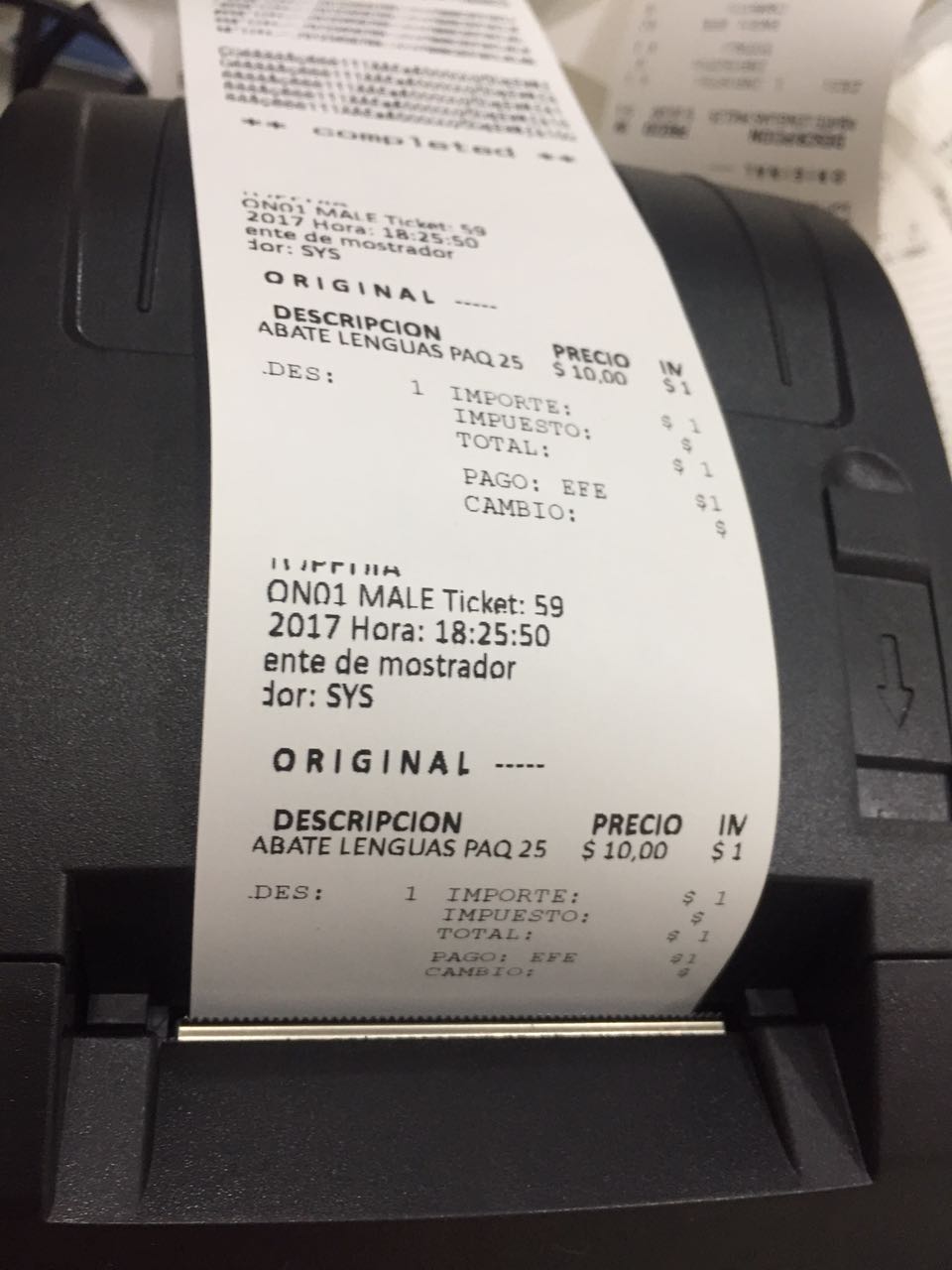
.

Muchos de los compañeros distribuidores se han enfrentado en serios problemas relacionados con la impresión de tickets y que finalmente se dan cuenta, demasiado tarde, que la impresora que han comprado no es la más apropiada para el negocio.
Antes que nada, vale la pena mencionar los tipos de impresoras de tickets que existen en el mercado.
- Impresora Térmica. Esta imprime en un papel especial y a gran velocidad. Funciona con un pequeño fusor que genera un poco de calor y con eso es suficiente para obtener un ticket de excelente calidad.
Ventajas: Alta velocidad, Imprime imágenes, Diferentes Fuentes y tamaños de letra. Es ideal para negocios donde necesitas expedir varios tickets al día.
Desventajas: Papel caro(aprox $15.00 el rollo de 2 m). Costo elevado de la miniprinter, No imprime duplicados de ticket. - Impresora de Matriz. Esta impresora funciona con una cinta con tinta que, mediante golpes, va creando los caracteres del ticket.
Ventajas: Es barato el papel, la impresora es un poco más barata que la térmica. Ideal para los negocios que necesitan duplicado de ticket.
Desventajas: Necesita cinta para imprimir. La velocidad de impresión es baja.
Otra característica a considerar es la forma en que la iniprinter se conecta al equipo:
- LPT. Es recomendable cuando solo va a tener una estacion de trabajo en su negocio. Es recomendable si se va a conectar un cajón de dinero o si su impresora tiene cortadora de papel.
- USB.Es recomendable cuando va a compartir su MiniPrinter en red y varias terminales imprimirán en esta. Es necesario que se especifique en Windows como impresora predeterminada. Este tipo de conexion necesita del driver de la impresora para que la impresion sea correcta.En este caso, el driver de la impresora es quien se encarga de abrir algún cajón de dinero o cortar el papel y no tanto el código de Myusiness POS. También puede funcionar agregando una impresora Generic Text Only de Windows, pero este no are ningún cajón ni corta el papel.
- COM. Este tipo de conector ya es muy raro, no es tan recomendable utilizarlo.
- Convertidor USB a LPT: No lo recomiendo, De cada 10 instalaciones, tal vez solo tres le van a funcionar.
Con respecto a la marca de miniprinter, la que he utilizado mucho son las Bixolon de Matriz y OKI POS 407 térmica. ambas funcionan muy bien con el driver apropiado. También están las Epson; sin embargo es difícil conseguir los drivers apropiados y eso genera conflictos en la impresión.
Bueno espero que les sean de utilidad estos pequeños tips.
Cambiar el tamaño de letra en Ticket
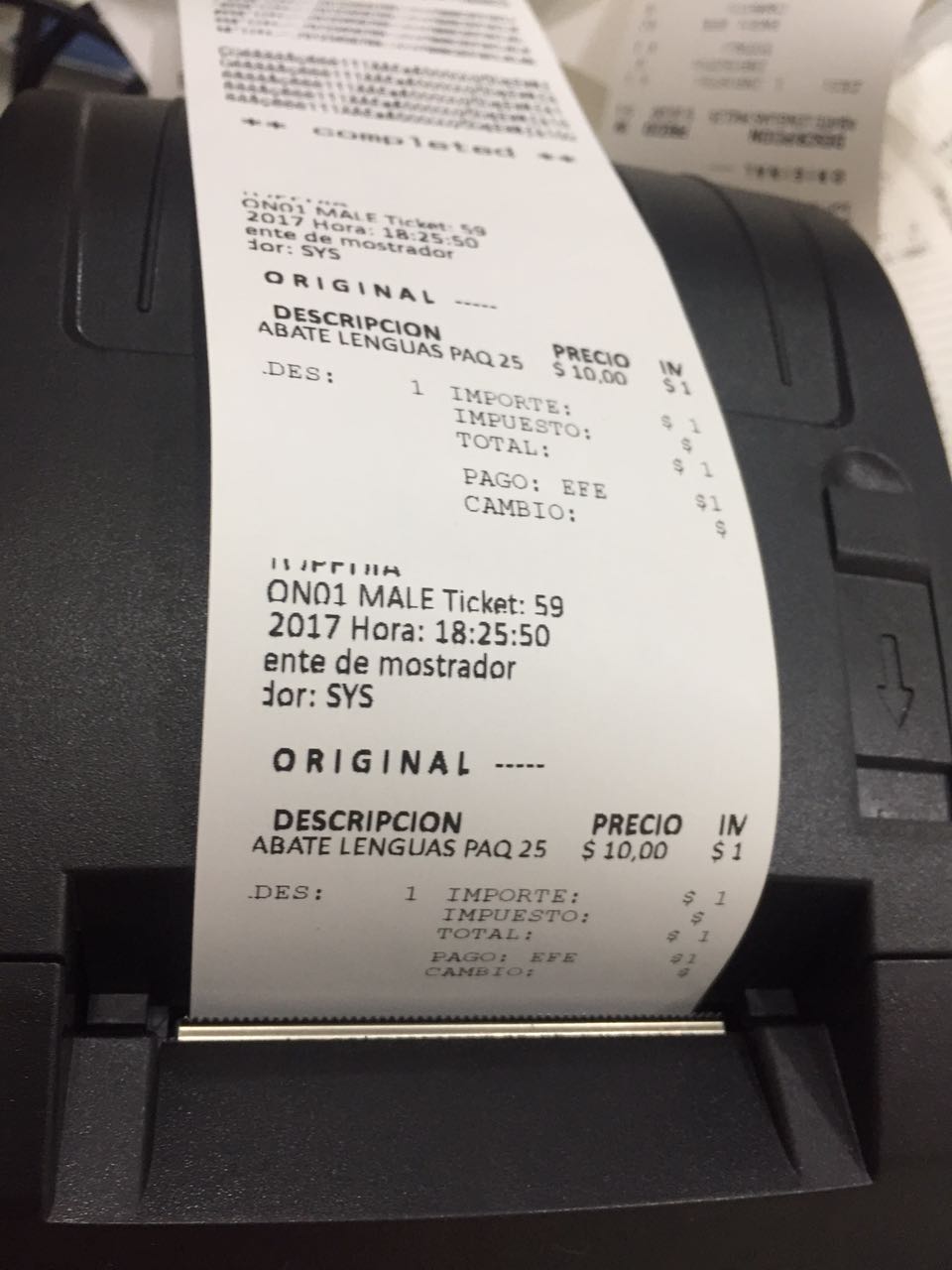
La impresora recomendada para MyBusinessPOS es EcLine 5890x ,
también es compatible con el siguiente archivo, editor de ticket
Muchos nos vemos en la necesidad de modificar la fuente y tamaño del ticket en MyBusiness POS.
Existen dos formas de hacerlo, depende del caso:
- Para Impresora conectada por cable LPT
En este caso, ir a la ruta dentro del business manager, Configuración–presonalización–procedimientos y rutinas de usuario–FORMATOTEXTO
El código es el siguiente:
Sub Main()
Dim p, s
On error resume next ‘En caso de error, el script continua sin mostrar error
‘Impresora de tickets definida en las Estación de trabajo
Set p = ImpresoraDefault(Ambiente.rstEstacion(“pticket”))
‘Ruta del logo: C:\archivos de programa\MyBusiness POS 2012\images\logo.jpg
‘El logo debe tener extensión .jpg
‘Los números 0, 0, 3, 4 son las coordenadas y tamaño del logo
‘Si desea imprimir el logo, descomenta estas dos lineas
‘ p.ScaleMode = 7 ‘ Centimetros
‘p.PaintPicture LoadPicture(Ambiente.Path & “\images\logo.jpg”), 0, 0, 3, 4
p.Font.Name = “Courier New” ‘Fuente recomendada: Tahoma o Courier New
p.Font.Size = 8 ‘Tamaño de la fuente, tamaño de letra
For n = 1 To 2 ‘Número de saltos de línea necesarios en el texto
s = s & vbCrLf ‘Saltos después del logo para evitar sobreescritura
Next
pt (p),(s) ‘ pt (print text) imprime el texto indicado (impresora), (texto)
pt (p),(Script.textToFormat)
p.EndDoc
End Sub
‘
- Para impresora USB (o impresora predeterminada de Windows)
El siguiente bloquecito de código lo podemos encontrar en el formato de ticket USB en la ruta Configuración–Personalización–Formatos del Sistema–Ticket USB.
Aquí podemos identificar la función EstableceFuente “Fuente a elegir”, TamañoFuente
IniciaDocumento 'Inicia con la impresión USB
' EstableceImpresora "Mi Impresora laser" 'esta linea permite elegir impresora USB destino
EstableceFuente "Courier New", 8 'Fuente que tendra el ticket USB
Say 0,.2, cSalida 'Alineación del texto, en pulgadas. cSalida es el texto a imprimir
FinDocumento 'Termina la Impresión USB
'





